Microsoft Office Gratis prøveversion: Hvad du behøver at vide
Microsoft Office er en selvstændig produktivitetspakke, der kun tilbydes som et engangskøb, mens Microsoft 365 er en cloud-baseret abonnementstjeneste, der tilbyder de samme apps, der er tilgængelige med Office 2019, men med yderligere værktøjer og fordele. Hvis du gerne vil prøve Microsoft Office, men ikke er sikker på, at du er klar til at forpligte dig, skal du downloade Microsoft 365 gratis prøveversion og brug Microsoft Office gratis i en måned.
Hvad du får med din Microsoft 365 gratis prøveversion
En gratis prøveversion af Microsoft 365 tilbyder alle komponenterne i Office-pakken, inklusive Access, Excel, Outlook, PowerPoint, Publisher og Word.
Et Microsoft 365-abonnement inkluderer også apps til at redigere Microsoft Office-filer på mobile enheder. Android og iOS tablets og telefoner understøttes.
Du kan logge ind på Office på op til fem enheder på samme tid, hvilket inkluderer enhver kombination af pc'er, Mac'er, tablets og telefoner.
Hvis du vil have en permanent gratis produktivitetspakke, så tjek en
Sådan installeres Microsoft 365 gratis prøveversion
En Microsoft-konto er påkrævet for at tilmelde dig den gratis prøveversion af Microsoft 365. En ny konto kan oprettes fra Microsoft-kontosiden.
Du kan ikke tilmelde dig Microsoft 365-prøveversionen to gange. Hvis du forsøger at få prøveversionen fra en konto, der har haft adgang til den før, informerer en meddelelse dig om, at tilbuddet kun er for nye kunder.
-
Når du har oprettet en konto, skal du besøge Prøv Microsoft 365 gratis side og vælg Prøv 1 måned gratis.

Hvis det er første gang, du bruger din e-mailadresse på Microsofts websted, kan du blive stillet nogle grundlæggende spørgsmål, såsom dit navn.
Trykke Næste på første side.
-
Vælg en betalingsmetode. Selvom prøveperioden er gratis, indsamler Microsoft dine betalingsoplysninger under denne proces, så du bliver debiteret efter prøveperiodens udløb. Du kan til enhver tid annullere for at forhindre dette (vi gennemgår det nedenfor).
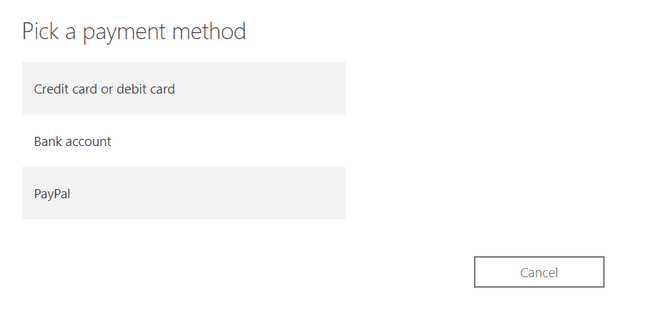
Så længe det er første gang, du tilmelder dig den gratis prøveperiode med denne e-mailadresse, vil du ikke blive debiteret før efter prøveperioden slutter.
Følg de nødvendige trin for at tilføje dine betalingsoplysninger. Dette involverer enten at indtaste dine kredit- eller betalingskortoplysninger, logge på PayPal eller angive dine bankoplysninger.
-
Vælg Abonner for at starte retssagen. Fjern eventuelt markeringen af salgsfremmende e-mail-indstillingen, hvis du ikke ønsker dem.
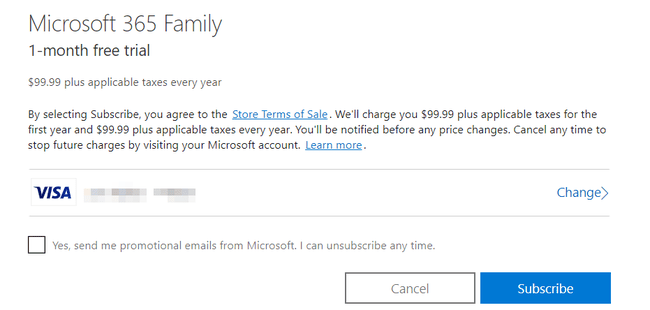
Hvis du planlægger ikke annullerer du i slutningen af prøveperioden, så du kan beholde MS Office, vises den pris, du vil blive opkrævet på denne oversigtsside.
-
Åbn Installerer fanen på den side, du lige er blevet omdirigeret til, og vælg derefter Installer Office.
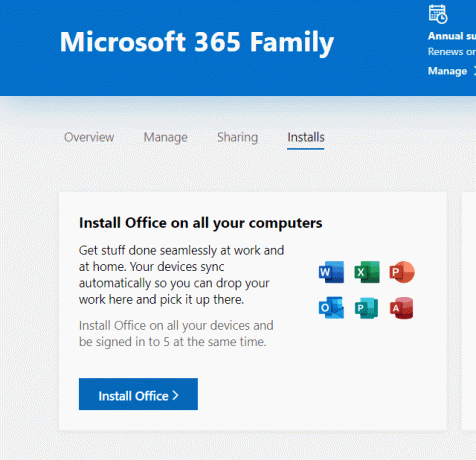
-
Accepter standardindstillingen, medmindre du har grund til at vælge noget andet. Vælg f.eks Andre muligheder og vælg et andet sprog eller en anden version, hvis det er nødvendigt. Vælg derefter Installere for at downloade pakken af applikationer.
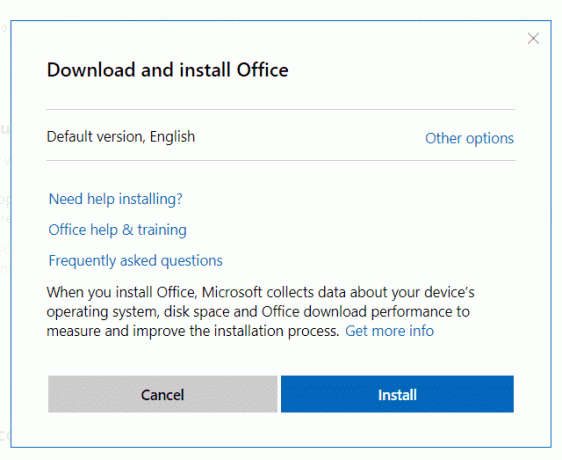
Når filen er færdig med at downloade, skal du åbne den og følge opsætningsinstruktionerne på skærmen for at installere Microsoft 365 på din computer gratis.
Detaljer om Microsoft 365 gratis prøveversion
Den gratis prøveversion af Microsoft 365 er gratis i en enkelt måned uden betingelser. Du skal betale for et abonnement efter prøveperioden er udløbet, medmindre du opsiger inden fristen.
Du bliver ikke opkrævet for noget som helst i en hel måned. Fordi du har angivet betalingsoplysninger for at få prøveversionen, er disse oplysninger knyttet til din Microsoft-konto.
For at deaktivere automatiske betalinger skal du opsige dit abonnement inden måneden er gået. Hvis du for eksempel opsiger dit abonnement samme dag, du opretter det, bliver du ikke opkrævet alt i slutningen af prøveperioden, og du kan stadig bruge Microsoft 365 indtil den sidste dag i forsøg.
Sådan annullerer du din Microsoft 365 gratis prøveperiode
Annuller dit Microsoft 365-abonnement, før din gratis prøveperiode er slut, hvis du ikke vil fortsætte med at bruge produkterne. Du kan gøre dette når som helst i prøveperioden, og softwaren vil virke indtil udløbsdatoen.
Datoen for, hvornår abonnementet fornys, vises øverst på din Tjenester og abonnementsside ved siden af Årligt abonnement, og datoen, du startede prøveperioden, vises nederst under din faktureringshistorik.
Den hurtigste måde at annullere prøveperioden på er at åbne Administrer-delen af din konto og vælge Opsig abonnement. På den følgende side skal du bekræfte ved at vælge Slå tilbagevendende fakturering fra.
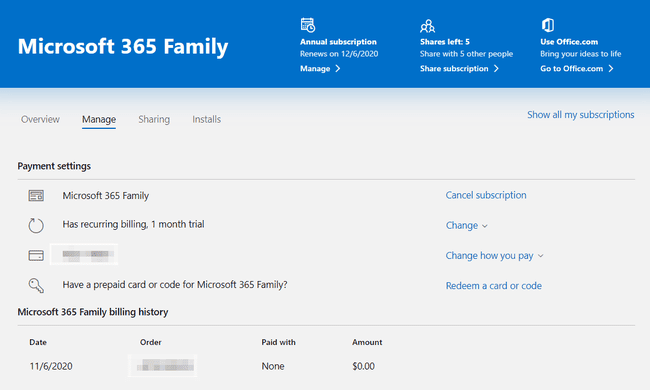
Når du har annulleret, vil du bemærke, at Årligt abonnement datoen ændres fra "Fornyer den" til "Udløber den". Det er den nemmeste måde at fortælle, at du med succes har forhindret Microsoft 365 i at automatisk oplade dig efter prøveperioden.
